MacOS系統(tǒng)取消應(yīng)用自動啟動的方法
相信大家都知道蘋果電腦安裝的是MacOS系統(tǒng),這款操作系統(tǒng)的操作界面非常獨特,突出了形象的圖標和人機對話,更加符合用戶的使用習(xí)慣。我們在操作這款系統(tǒng)的過程中,每次打開電腦的時候,會發(fā)現(xiàn)有很多軟件會自動啟動,并且很多自動啟動的軟件是我們不常用的。這不僅不會給我們帶來便利,反而會拖慢電腦的開機速度,因此可以將一些不常用的軟件取消自動啟動。那么接下來小編就給大家詳細介紹一下MacOS系統(tǒng)取消應(yīng)用自動啟動的具體操作方法,有需要的朋友可以看一看并收藏起來。

1.首先打開電腦,我們在電腦桌面的左上角找到蘋果圖標按鈕,點擊該按鈕,其下方就會出現(xiàn)一個下拉框。
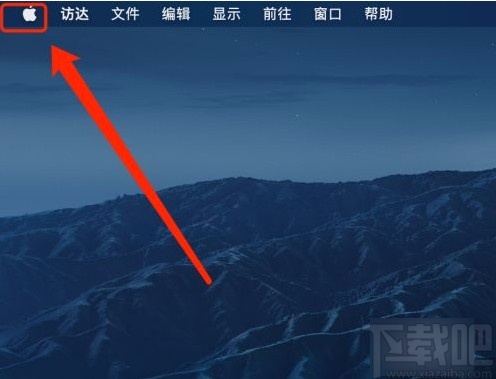
2.在下拉框中可以看到很多的操作選項,我們在這些操作選項中找到“系統(tǒng)偏好設(shè)置”選項并點擊即可。
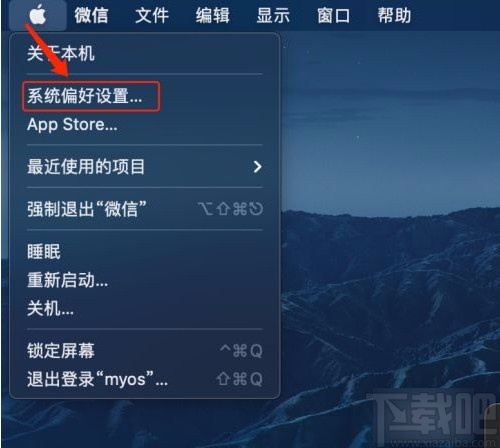
3.然后就可以進入到系統(tǒng)偏好設(shè)置頁面,我們在頁面上找到“用戶與群組”選項,點擊該選項再進行下一步操作。
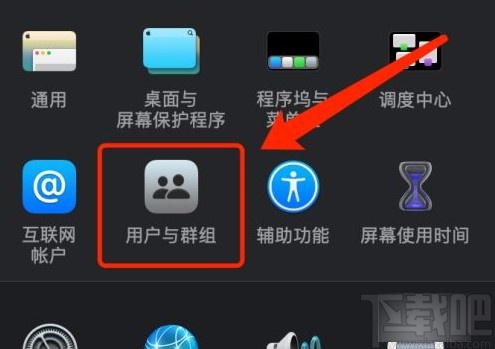
4.接下來就會看到下圖所示的界面,我們在界面上方找到“登錄項”按鈕,點擊該按鈕就可以了。
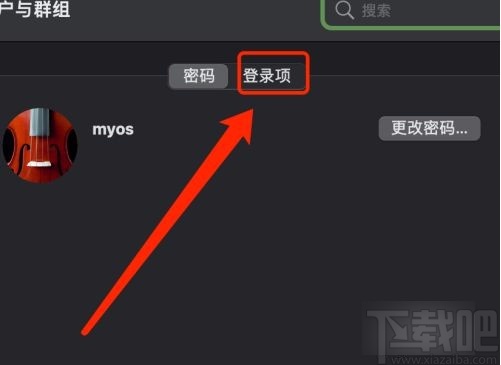
5.最后就可以在界面上看到開機啟動的應(yīng)用軟件,我們勾選不需要開機啟動的應(yīng)用,并點擊左下角的減號圖標按鈕,就成功取消自動啟動了。
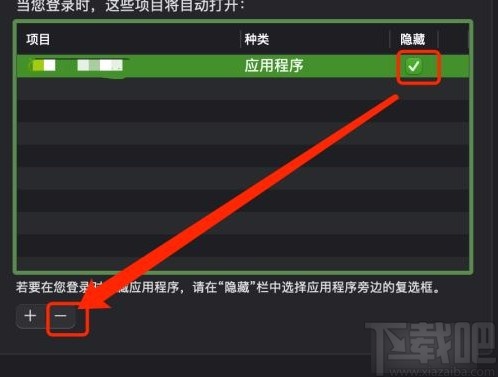
以上就是小編給大家整理的MacOS系統(tǒng)取消應(yīng)用自動啟動的具體操作方法,方法簡單易懂,有需要的朋友可以看一看,希望這篇教程對大家有所幫助。
相關(guān)文章:
1. macOS系統(tǒng)調(diào)整顯示器顯示對比度的方法2. macOS系統(tǒng)取消自動播放視頻和實況照片的方法3. 蘋果macOS系統(tǒng)優(yōu)化M1:x86、iOS應(yīng)用直接跑4. macOS系統(tǒng)設(shè)置壁紙的方法5. macOS系統(tǒng)開啟降低透明度功能的方法6. macOS系統(tǒng)設(shè)置色彩濾鏡類型的方法7. macOS系統(tǒng)修改首選語言列表排序的方法8. win8啟動項管理9. macOS系統(tǒng)開啟在年份視圖中顯示日程功能的方法10. macOS系統(tǒng)調(diào)整鼠標光標大小的方法

 網(wǎng)公網(wǎng)安備
網(wǎng)公網(wǎng)安備